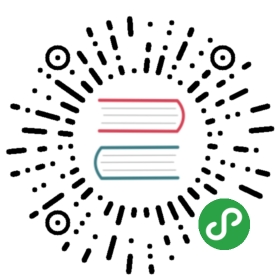插件的使用
Zotero之Zotfile插件的使用
有友邻反映dropbox读出来的是凌乱的目录路径,比如一连串字符,导致在平板电脑上阅读不方便。
解决这一问题,请使用插件Zotfile。但是,该插件尚不支持Zotero4.0,请换回Zotero 3.0老版本。3.0下载地址是:http://www.zotero.org/support/3.0
然后再下载Zotfile插件,下载地址是:http://www.jlegewie.com/zotfile.html
下载好了,在Drobox目录下面,创建一个tablet目录,如下图所示:
然后安装好Zotfile插件。安装好了,重启Zotero,设置参数:
设置你日常下载pdf的路径,让它监视你的PDF下载文件夹:
然后关键步骤到了!设置平板电脑参数:
启动支持平板电脑的参数,设置之前创建的dropbox目录:
/Users/ouyang/Dropbox/zotero/tablet
好的。完成了。
回到Zotero主界面。调出之前创建的搜索【近7天需要阅读的PDF】或者任意一个带PDF文档的目录,=》全选=》右键=》批量更改PDF文件,这样,非常漂亮的PDF文件名就出来了!比如:
Karpicke_Roediger_2008_The Critical Importance of Retrieval for Learning.pdf
这是作者名-发表年份-论文名的自动重命名。
同样,全选之后,发送到Tablets,就会将这些PDF文件发送到一个单独的tablets目录下面:
然后在iPad或者安卓平板里面,打开dropbox下面的tablets目录即可。使用[Notability]等之前介绍过的PDF批注软件,正常批注即可。
如下图所示:
批注完了,可以在Zotero软件界面之后,取回所有PDF。如下图所示:
以上步骤的英文解说参见:http://www.columbia.edu/~jpl2136/zotfile.html#tablet
正好Dropbox中文版近日发布,祝大家使用愉快:D